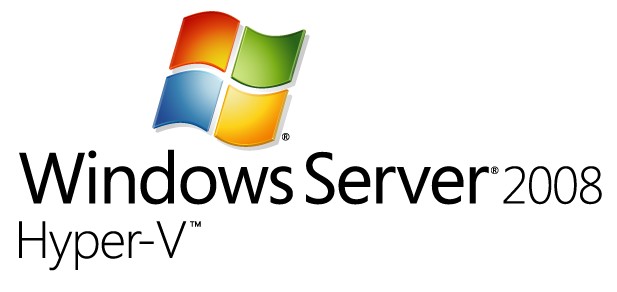
 Windows
Windows
 Réseaux
Réseaux
Windows Server 2008
Hyper-V - Créer une nouvelle machine virtuel dans le serveur de virtualisation
Pour : Windows Server 2008
Faite un clique droit sur votre serveur Hyper-V puis sur "Nouveau" et allez dans "Ordinateur virtuel ...".
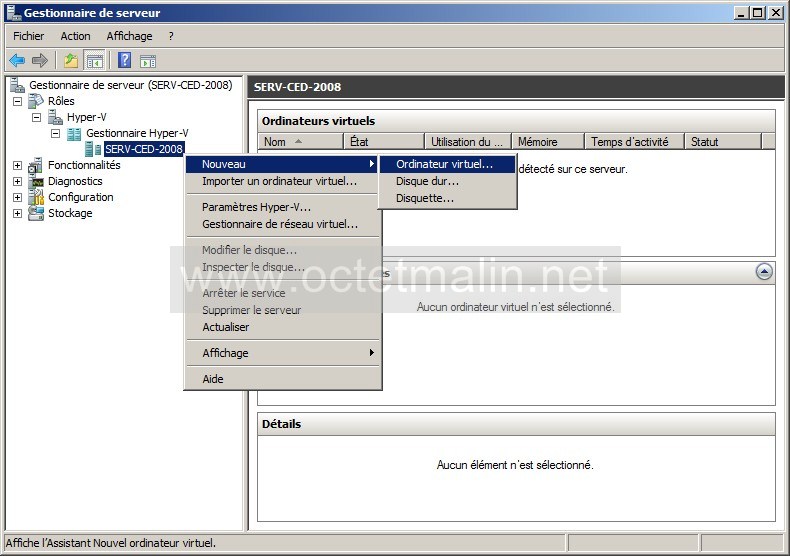
Cliquez sur "Suivant".
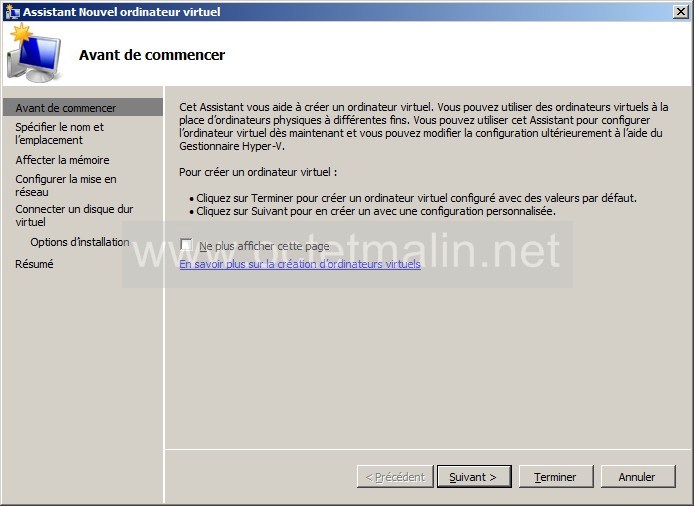
Saisissez le nom de votre machine virtuel, dans notre exemple se sera "pc-octetmalin.net".
Vous pouvez choisir un emplacement différent pour sauvegarder la configuration de l'ordinateur virtuel.
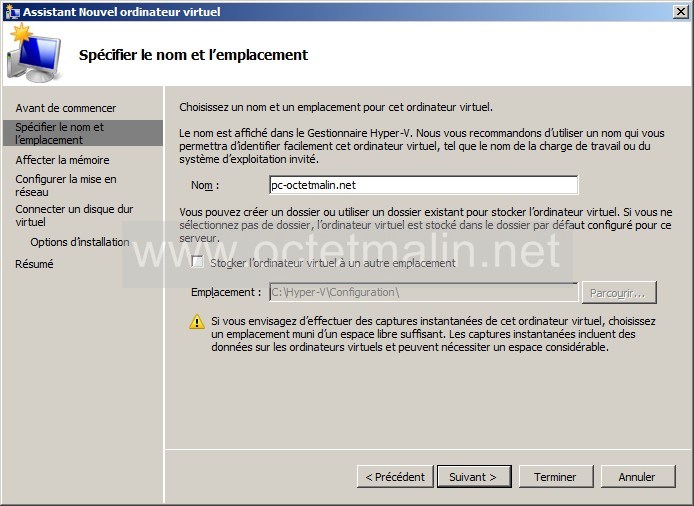
Ici vous devez choisir la mémoire vive qui sera réservé pour faire marcher votre machine virtuel.
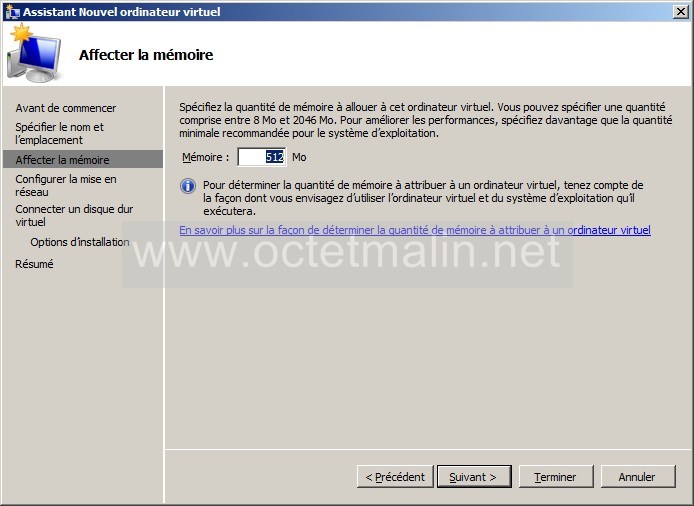
Choisissez de connecter ou de déconnecter votre machine virtuel du réseau.
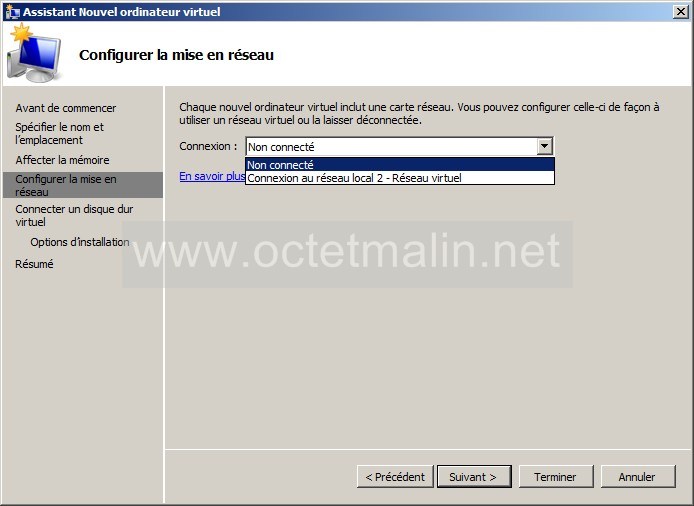
Dans notre exemple nous créeons un disque dur virtuel au format "VHD" sur l'emplacement "D:\Hyper-V\Virtual Hard Disk\" avec une taille de 60Go.
Mais vous pouvez aussi choisir un disque dur virtuel exixtant déjà ou bien l'ajouter plus tard.
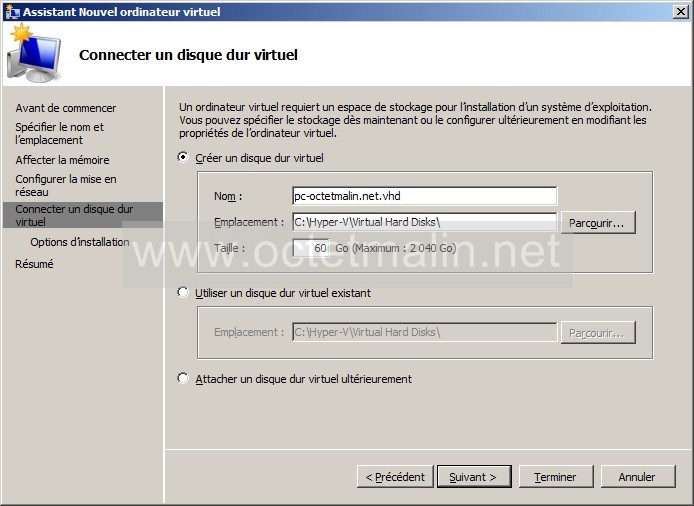
Ici vous sélectionnez la source du lecteur de disque virtuel pour intaller votre système.
Soit par un disque dans votre lecteur physique, depuis un fichier image au format "iso", depuis le réseau ou encore de démarrer depuis une disquette.
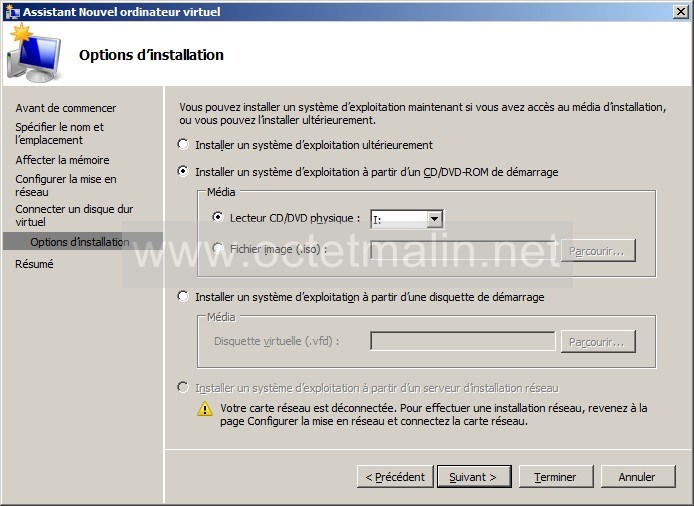
Le résumé de l'assistant de création du nouvel ordinateur virtuel.
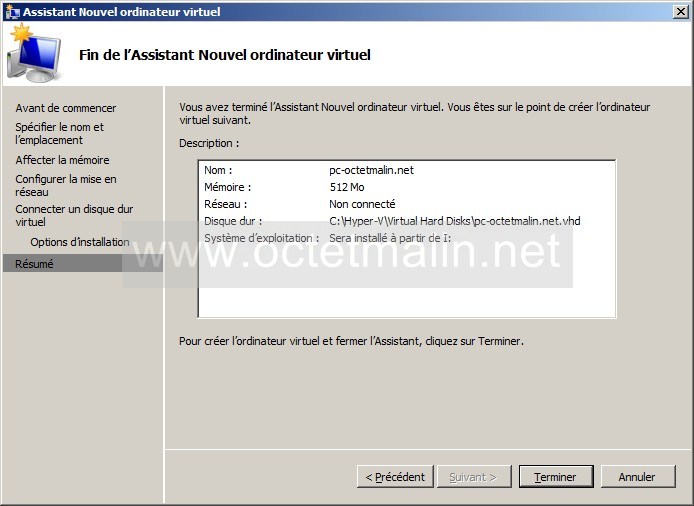
Voilà notre machine virtuel "pc-octetmalin.net" qui apparaît dans le serveur Hyper-V.
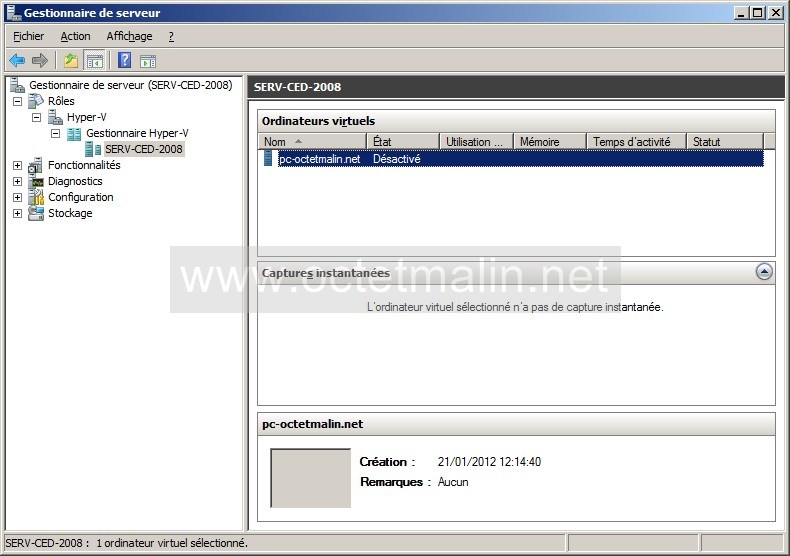
Liens qui peuvent vous aidez:
Windows Server 2008 - Hyper-V - Installation du serveur de virtualisation
Windows Server 2008 - Hyper-V - Configuration des "Paramètres du server"
Windows Server 2008 - Hyper-V - Créer une nouvelle machine virtuel dans le serveur de virtualisation
Windows Server 2008 - Hyper-V - Configuration des "Paramètres" d'un ordinateur virtuel
Windows Server 2008 - Hyper-V - Se connecter et démarrer un ordinateur virtuel
Windows Server 2008 - Hyper-V - Exporter et importer une machine virtuel
Windows Server 2008 - Hyper-V - Installer les services d'intégration (addons)
Windows Server 2008 - Hyper-V - Gestionnaire des interfaces de réseau virtuel
Par O.Cédric
Sur www.octetmalin.net
Article publié le:
24/01/2012 09:07
Cette page vous à plus?
Dîtes que vous l'aimez en cliquant sur le bouton Facebook.


 Cracker un point d'accès wifi
Cracker un point d'accès wifi Prendre le control du compte root
Prendre le control du compte root Horloge en temps réel par internet
Horloge en temps réel par internet Naviguer en toute sécurité
Naviguer en toute sécurité Accélerer le démarrage de Windows
Accélerer le démarrage de Windows